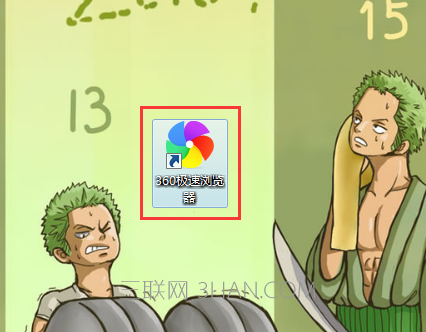360极速浏览器收藏夹不见了解决办法 显示360极速浏览器收藏夹教程
时间:2017-02-17 | 作者:网络 | 阅读:137小编使用360极速浏览器的时候发生了一件事情,我想小伙伴们也应该发生过吧,那就是360极速浏览器里的收藏夹突然不见了,让我们平常保存过的网站链接找不到了。怎么办需要怎么解决呢?接下来心愿下载小编就为小伙伴们做了一组图文解决办法,希望对遇到相同问题的小伙伴们有所帮助。
1.先打开桌面上的“360极速浏览器”图标。(如图)
360极速浏览器
2.进入“360极速浏览器”页面,会发现原来“收藏夹”的位置,“收藏夹”已经不见了。(如图)
360极速浏览器“收藏夹”
3.那么我们可以选择“自定义和控制360极速浏览器”按键,打开“工具”“管理收藏夹”。(如图)
360极速浏览器打开“工具”“管理收藏夹”
4.在“收藏管理器”里就能看到原来我们收藏过的所有网站链接,解决我们找不到原来网站的麻烦。(如图)
360极速浏览器“收藏管理器”
5.选择“自定义和控制360极速浏览器”按键,打开“设置界面样式(U)”在里面设界面置“工具栏”勾选出,显示“收藏夹栏”按钮。(如图)
360极速浏览器“收藏夹栏”
福利游戏
相关文章
更多-
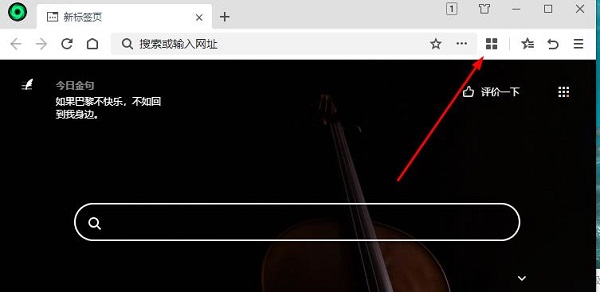
- 360极速浏览器x插件安装方式
- 时间:2024-01-30
-

- 360极速浏览器x主页设置方法
- 时间:2024-01-30
-
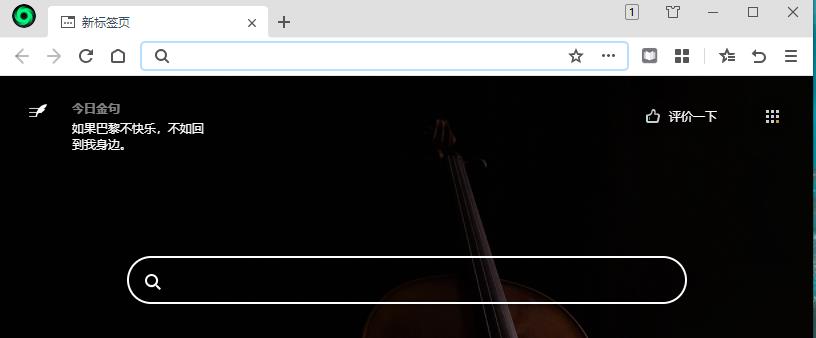
- 360极速浏览器x截图方式
- 时间:2024-01-30
-
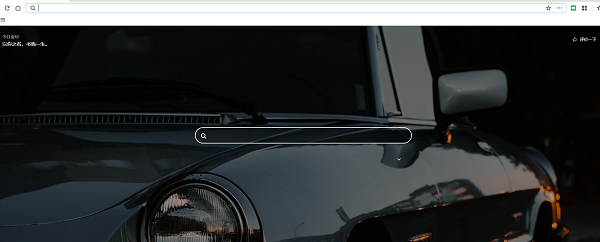
- 360极速浏览器x阅读模式开启方法
- 时间:2024-01-30
-

- 360极速浏览器 极速截图的方法
- 时间:2024-01-30
-
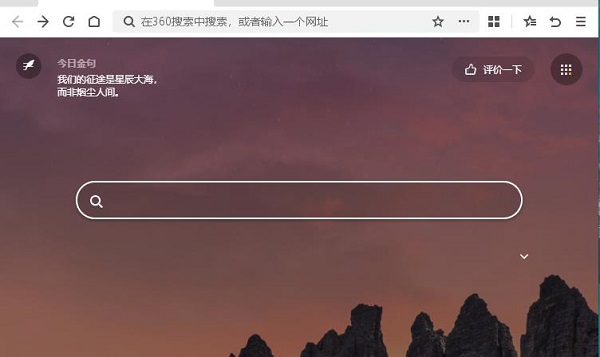
- 360极速浏览器x壁纸设置方式
- 时间:2024-01-30
-

- 360极速浏览器如何导入浏览器设置 设置方法
- 时间:2017-02-17
-
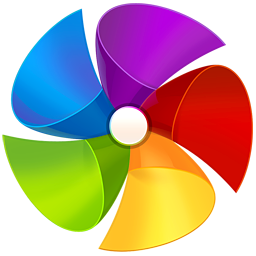
- 360极速浏览器什么是离线模式?离线模式360帐户数据同步吗
- 时间:2017-02-17
精选合集
更多大家都在玩
大家都在看
更多-
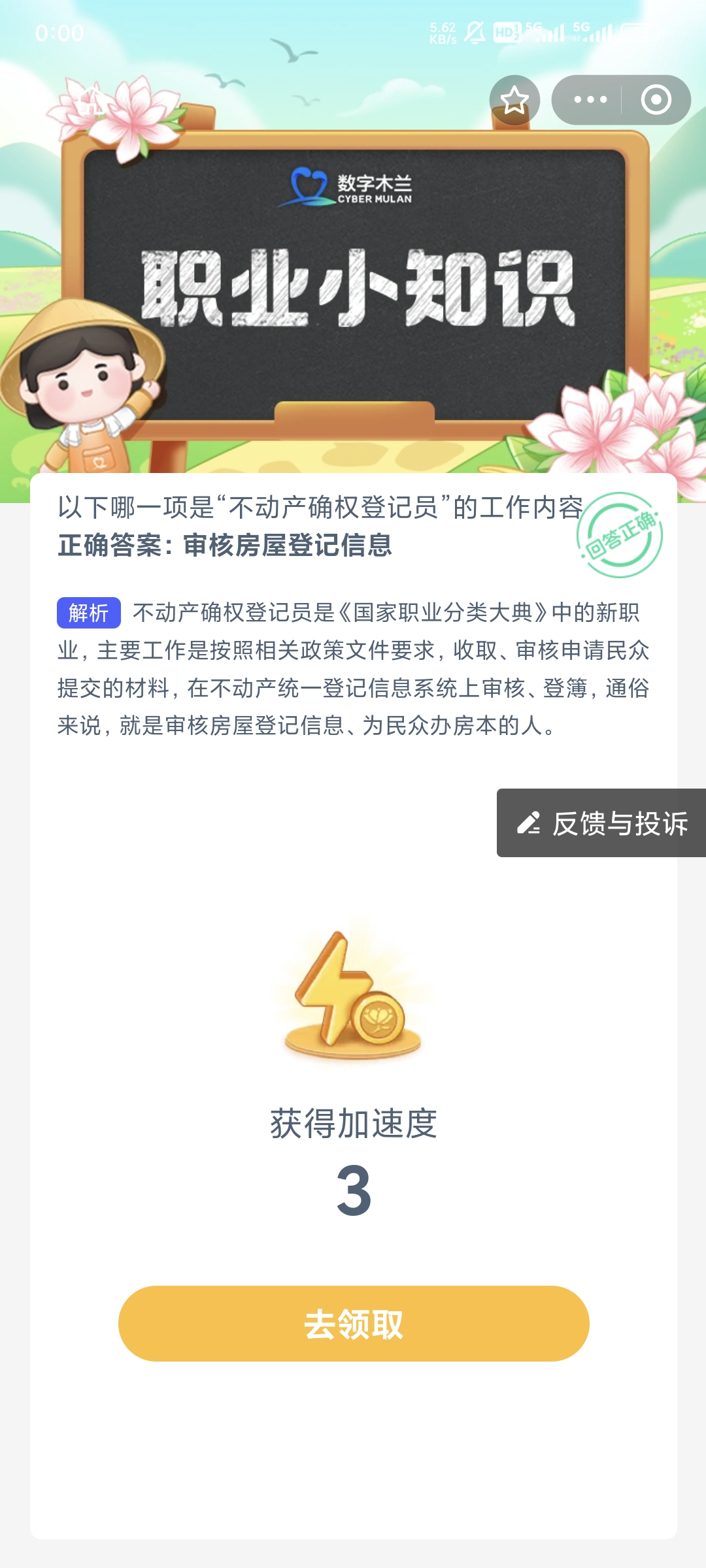
- 以下哪一项是不动产确权登记员的工作内容
- 时间:2024-06-02
-
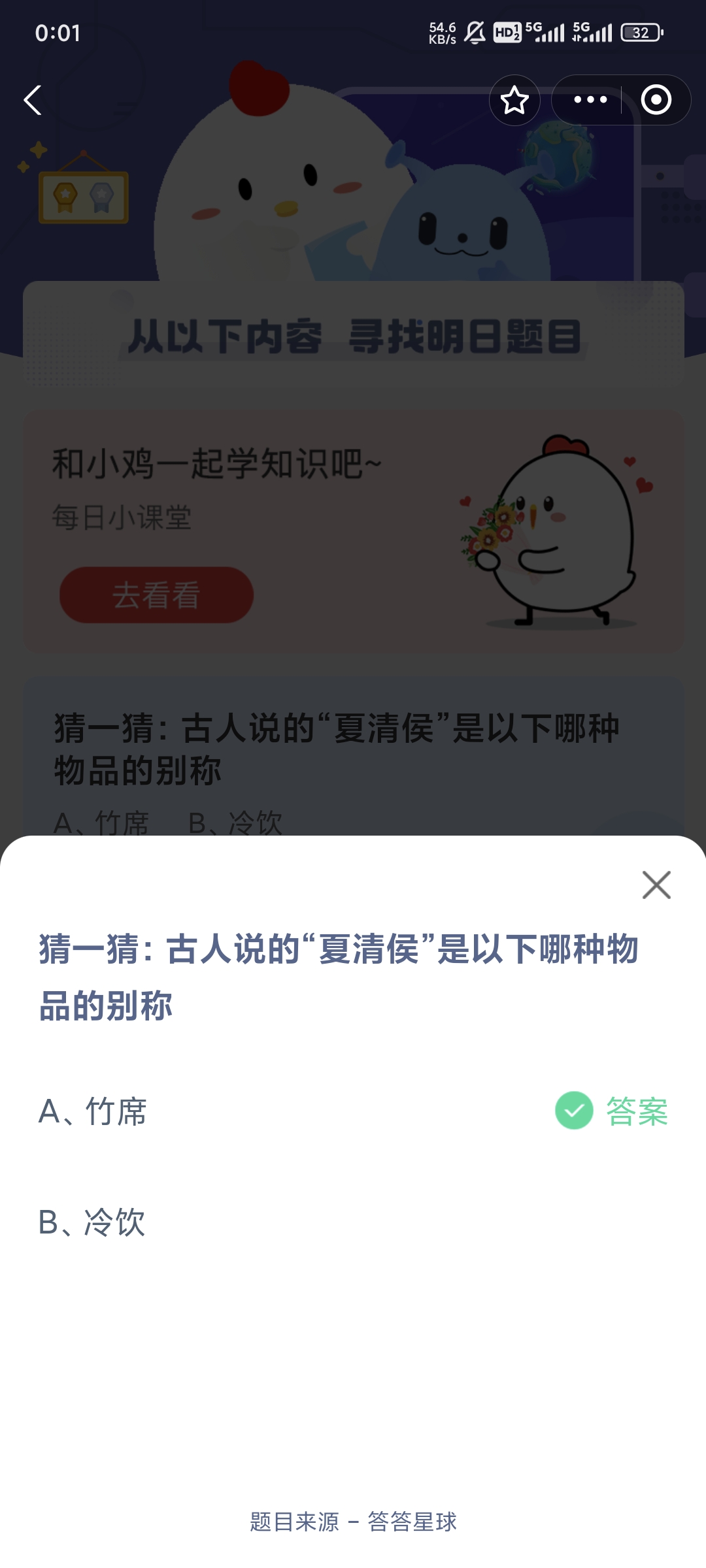
- 猜一猜古人说的夏清侯是以下哪种物品的别称
- 时间:2024-06-02
-

- 蚂蚁庄园2024年6月3日答案
- 时间:2024-06-02
-
- 蚂蚁新村今日答案6月2日
- 时间:2024-06-02
-
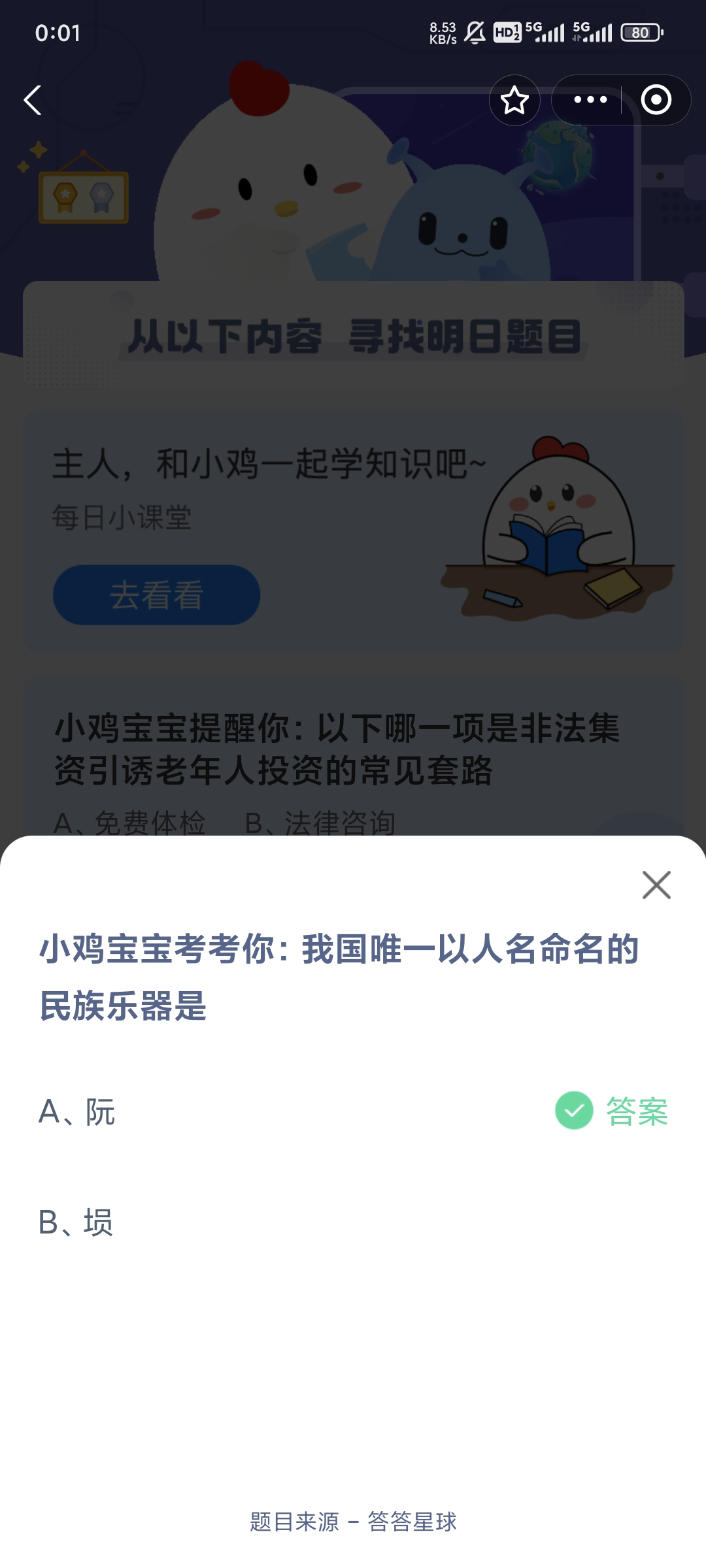
- 我国以人名命名的民族乐器是什么
- 时间:2024-06-02
-

- 桃式释放子技能____,会向前方掀起不断变大的旋风?
- 时间:2024-06-02
-
- FPS币上线了哪些交易所(fst币上线哪家交易所)
- 时间:2024-06-01
-
- btb交易所排名第几?重要数据揭晓
- 时间:2024-06-01